Canva một trong những công cụ thiết kế đồ họa online miễn phí và có phí với công cụ này anh em có thể thiết kế baner logo …… một cách chuyên nghiệm dù anh em không biết tẹo gì về photoshop.
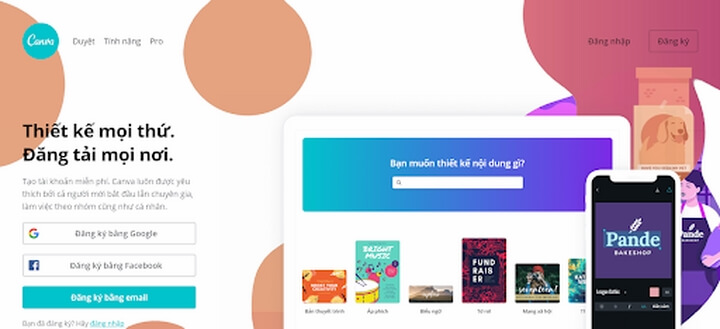
Sử dụng hình ảnh là một phương thức tuyệt vời để tạo nên các chiến lược tiếp thị truyền thông trên mạng xã hội. Trong quá khứ, thiết kế ra một hình ảnh phù hợp cho mạng xã hội là một công việc cần sự tỉ mỉ và khá tốn kém khi bạn phải tốn nhiều thời gian để học về đồ họa hoặc phải bỏ tiền để thuê thiết kế. Bây giờ, mọi thứ đã được đơn giản hóa với công cụ Canva. Trong bài viết này, bạn sẽ được hướng dẫn cách tạo ra các hình ảnh phong phú và chất lượng một cách nhanh chóng, dễ dàng với giá cả cực kỳ phải chăng.
Đăng ký tài khoản Canva của riêng bạn
Bạn đăng nhập vào website Canva tiếng Việt qua đường dẫn https://www.canva.com/vi_vn/ và đăng ký tài khoản.
Đăng ký tài khoản trên Canva rất dễ dàng. Bạn có thể chọn cách đăng ký truyền thống bằng cách nhập địa chỉ email của bạn và chọn mật khẩu. Hoặc, bạn có thể sử dụng tài khoản Facebook hoặc Google của mình để đăng ký nhanh hơn. Chỉ cần kết nối tài khoản Facebook hoặc Google của bạn. Theo mặc định, bạn sẽ được cấp một tài khoản cá nhân không khác với bất kỳ tài khoản nào khác liên quan đến các tính năng bạn nhận được.
Có một tùy chọn nâng cấp lên tài khoản Canva Pro có tính phí nhưng bạn nên thử nghiệm phiên bản miễn phí trước vì Canva có rất nhiều mẫu thiết kế miễn phí mà bạn không cần trả bất kỳ chi phí nào.
Trải nghiệm từ A đến Z các công cụ thiết kế trên Canva
Khi bạn đăng ký xong, Canva sẽ khởi chạy một bản demo làm nổi bật một số thông tin quan trọng cho bạn với tư cách là người dùng mới. Bắt đầu sẽ là thông tin chỉnh sửa hồ sơ của bạn. Nếu bạn quyết định công khai thiết kế của mình, thông tin hồ sơ này sẽ có ích. Điều này sẽ giúp bạn dễ dàng khoe những thiết kế đẹp của mình với người dùng khác của Canva. Nếu bạn chọn riêng tư, chỉ những thiết kế bạn muốn công khai sẽ được Canva công khai, còn lại sẽ được lưu trong hệ thống Canva của riêng bạn và chỉ mình bạn được sử dụng.
Chọn mẫu thiết kế
Canva có rất nhiều mẫu layout thiết kế có sẵn mà bạn có thể lựa chọn,tất cả đều có kích thước cụ thể để phù hợp với yêu cầu của bất kỳ nền tảng nào bạn cần. Từ áp phích, logo, tờ rơi, thiệp mời tới bìa sách, kế hoạch, giáo án, v.v.
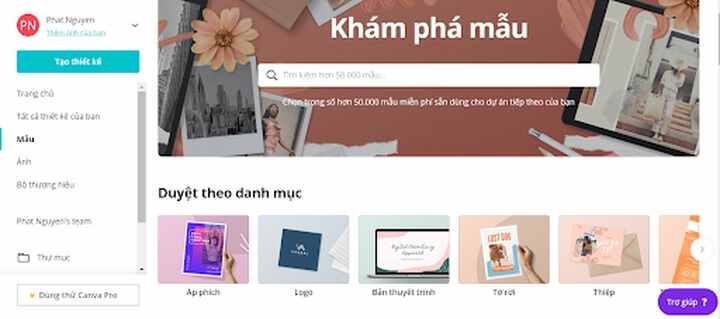
Trong trường hợp các kích thước mẫu có sẵn không khớp với kích thước bạn muốn, bạn cũng có tùy chọn sử dụng kích thước tùy chỉnh. Tùy chọn này nằm thanh bên trái của giao diện chính.
Bắt đầu thiết kế với 1 mẫu template có sẵn của Canva
Bằng cách sử dụng mẫu có sẵn, bạn không phải bắt đầu mọi thứ từ đầu. Canva có hàng triệu mẫu thiết kế có sẵn mà bạn có thể sử dụng cho tất cả các nhu cầu thiết kế. Khi bạn có nhu cầu tự thiết kế mẫu của riêng bạn, Canva cho phép bạn tải lên hình ảnh bạn muốn sử dụng vào thiết kế.
Demo thiết kế một bài đăng Facebook đơn giản
Vì Facebook nền tảng phổ biến nhất, chúng ta sẽ bắt đầu bằng một bài đăng trên Facebook. Khi bạn mở Canva, chỉ cần chọn Bài đăng Facebook danh sách các mẫu có sẵn mà mình đã nói ở trên. Khi đã chọn xong, một không gian làm việc cuả Canva sẽ xuất hiện.

Ở thanh bên trái, bạn sẽ thấy một số mẫu thiết kế có sẵn của Canva. Chúng ta chọn thử mẫu “YARD SALE”.
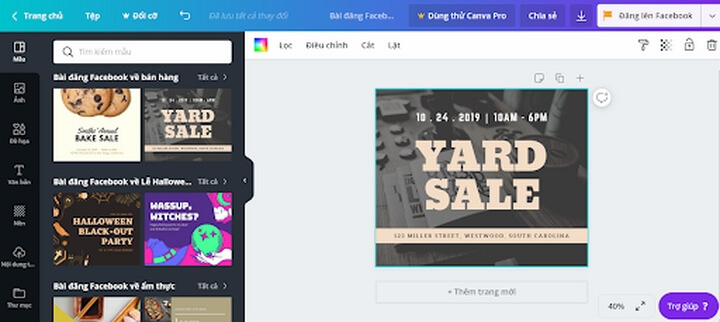
Bây giờ bạn có thể sử dụng ngay thiết kế này nếu bạn muốn đăng nó ngay lập tức lên trang Facebook của bạn. Ngoài ra, bạn cũng có thể chỉnh sửa thiết kế này theo ý bạn muốn trước khi đăng.
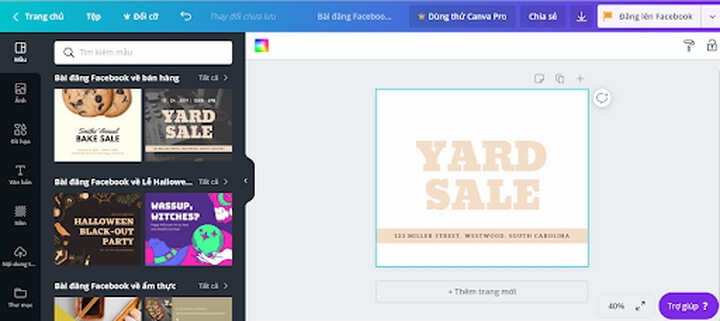
Hãy nhớ rằng mọi yếu tố trong thiết kế có sẵn này là hoàn toàn có thể tùy chỉnh. Nếu điều đầu tiên bạn muốn làm là thay đổi hình nền, chỉ cần nhấp vào nó và bấm delete.
Bạn sẽ có lựa chọn sử dụng hình ảnh khác có sẵn của Canva hoặc tải lên hình ảnh của riêng bạn. Chỉ cần nhấp vào mục “Nội dung tải lên” nó ở thanh bên trái ngoài cùng và tải lên hình ảnh của bạn. Sau đó sử dụng tính năng kéo và thả để chèn ảnh bạn đã chọn. Tất cả các yếu tố khác của thiết kế có thể được thay đổi từ kích thước tới màu sắc bằng cách nhấp vào và thay đổi theo ý bạn.
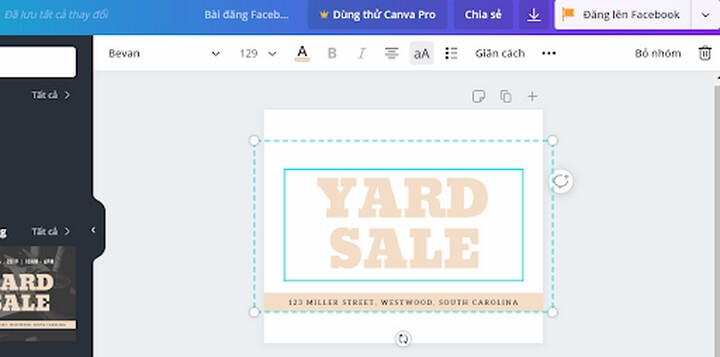
Nếu bạn muốn thêm các yếu tố mới như văn bản hoặc đồ họa khác, chỉ cần chọn mục tương ứng ở thanh ngoài cùng bên trái và chọn yếu tố bạn muốn!
Bạn có thể lưu và tải xuống kiệt tác của bạn hoặc bạn có thể chọn tính năng đăng trực tiếp lên Facebook của Canva. Tất cả các bước trên áp dụng cho tất cả các mẫu mà bạn chọn.
Lưu ý rằng kích thước chuẩn là rất quan trọng
Đây là một trong những lý do Canva rất hữu ích. Tất cả các tùy chọn kích thước được đưa ra ngay bước đầu tiên để chọn lựa. Hãy nhớ rằng kích thước thiết kế của bạn là rất quan trọng. Các nền tảng khác nhau đòi hỏi các kích thước chuẩn khác nhau. Một tiêu đề được thiết kế cho Youtube có thể không hoạt động cho Facebook vì kích thước tiêu chuẩn khác nhau sẽ làm mất đi các yếu tố quan trọng. Chính vì vậy chúng ta phải đảm bảo kích thước thiết kế phải được tùy chỉnh phù hợp khi cần thiết.
Trong trường hợp bạn không chọn được mẫu thiết kế có sẵn nào? Không thành vấn đề!
Các mẫu này hoàn toàn có thể tùy chỉnh. Bạn có thể tải lên ảnh của riêng mình để tùy chỉnh các yếu tố khác nhau như hình nền, phông chữ và màu sắc. Bất kỳ yếu tố nào không có trong mẫu bạn đã chọn cũng có thể được thêm vào rất dễ dàng.
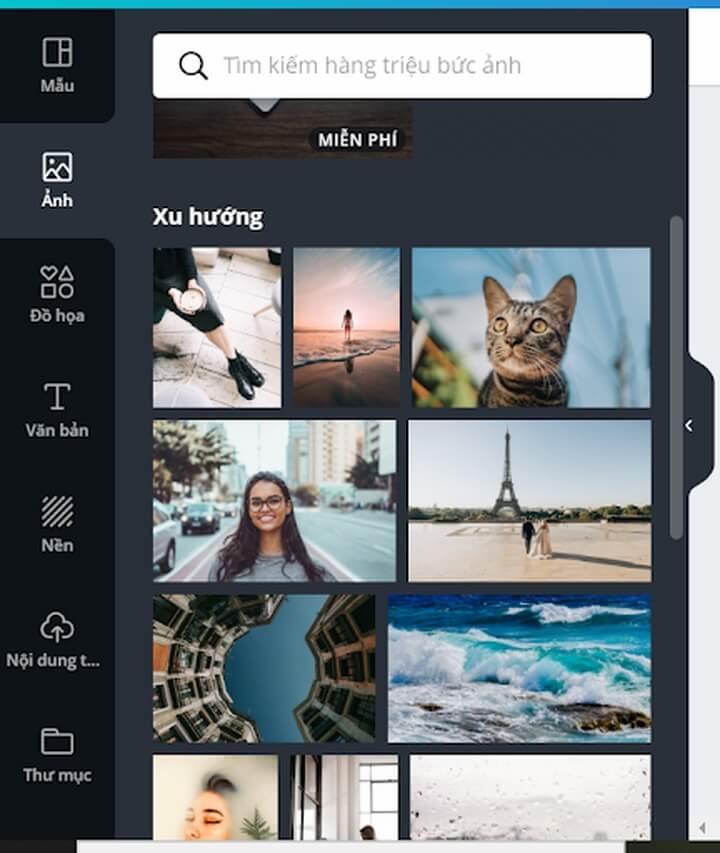
Khi tất cả các công việc cơ bản đã xong, chúng ta bắt đầu thử nghiệm với Canva và sử dụng tất cả các tính năng của nó. Các tính năng chính của Canva bao gồm:
- Chèn văn bản
- Bảng màu
- Lọc
- Minh bạch
- Thương hiệu, v.v.
Chèn văn bản
Phần văn bản trên hình ảnh của bạn là một tính năng tuyệt vời để sử dụng. Văn bản trong hình ảnh của bạn có thể bao gồm thông tin về doanh nghiệp của bạn hoặc nhằm mục đích kêu gọi hành động từ khách hàng. Kêu gọi hành động kết hợp với một hình ảnh tuyệt vời sẽ khuyến khích mọi người chia sẻ bài đăng của bạn, dẫn đến nhiều tương tác hơn tới doanh nghiệp của bạn. Bạn có thể làm cho văn bản của bạn nổi bật hơn nữa bằng cách sử dụng các tính năng văn bản của Canva, v.v.
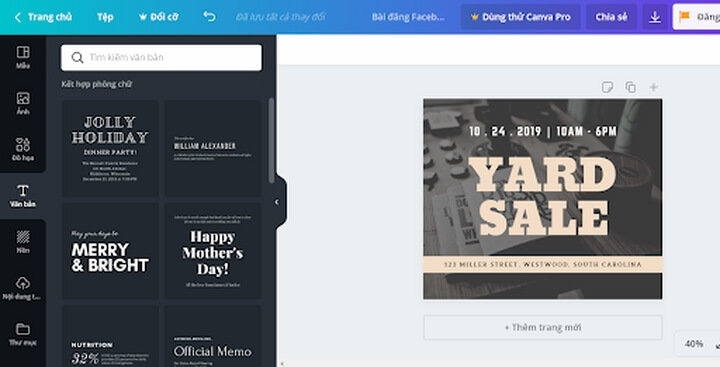
Chọn tông màu chủ đạo
Canva có rất nhiều tông màu sắc cho bạn lựa chọn. Nhưng lời khuyên là bạn nên chọn một số màu nhất định và gắn bó với chúng. Theo thời gian, màu sắc được bạn lựa chọn sẽ cho phép khách hàng của bạn dễ dàng nhận biết nội dung của bạn trên các trang mạng xã hội.
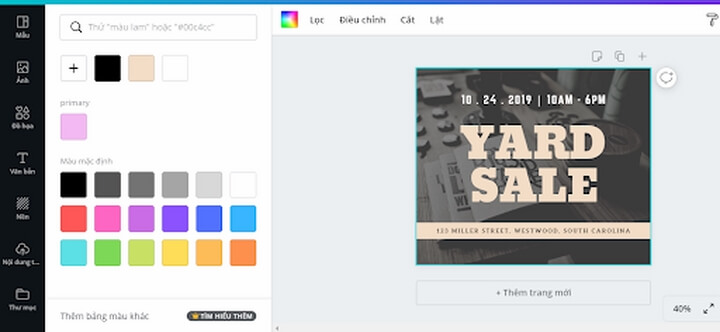
Sử dụng bộ lọc
Lựa chọn màu sắc cẩn thận là một cách tuyệt vời để liên kết các thiết kế của bạn lại với nhau, tuy nhiên, bạn cũng có thể thực hiện việc này bằng bộ lọc.
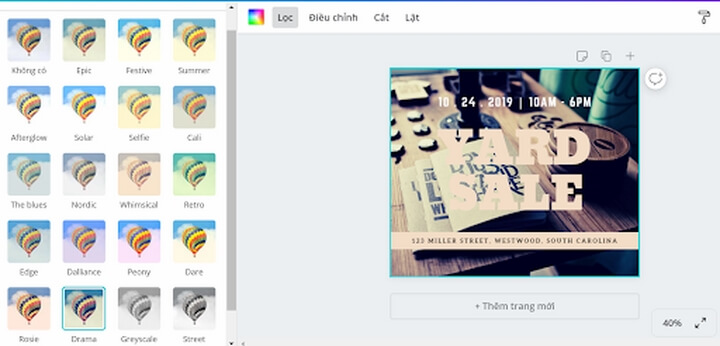
Canva có nhiều bộ lọc khác nhau, tất cả đều có thể tùy chỉnh. Bộ lọc sẽ giúp thay đổi các yếu tố về mặt hình ảnh và tâm trạng của bức ảnh mà bạn muốn hướng người xem đến. Chúng ta thử sử dụng bộ lọc “drama”, kết quả như hình dưới.
Đặt tên cho thiết kế của bạn
Một điều mọi người thường quên làm là đặt tên cho thiết kế của họ. Hãy đặt một cái tên có ý nghĩa gì đó cho dù đó là cho Facebook, Twitter hoặc nếu thiết kế có kích thước tùy chỉnh. Bằng cách đó, bạn không bao giờ phải kiếm lại chúng dựa vào bộ nhớ của mình mà chỉ cần dựa theo yêu cầu sử dụng.
Sử dụng Canva Pro
Canva Pro có giá khá phải chăng ở mức $12.95/ tháng (khoảng 300 ngàn đồng) và cho phép bạn có quyền truy cập vào nhiều tính năng cũng như các yếu tố thiết kế hơn so với tính năng cá nhân miễn phí. Nếu bạn là người có nhu cầu thiết kế nhiều, Canva Pro là tính năng rất phù hợp với giá khá rẻ so với việc thuê thiết kế ngoài.
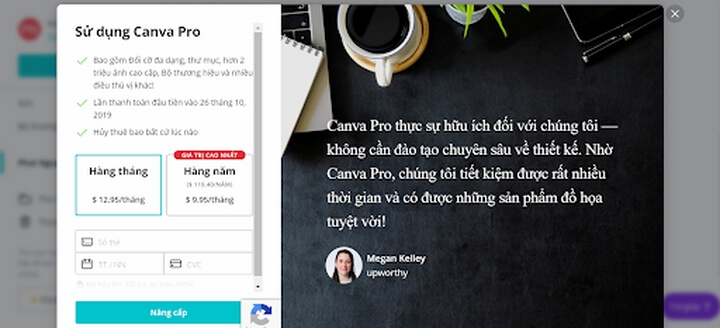
Trên đây là toàn bộ những thông tin cơ bản về công cụ Canva một trong những website cho phép anh em thiết kế baner Logo …. một cách miễn phí hoặc có phí để sử dụng đầy đủ các chức năng hơn.


Được đóng lại.